苹果个别软件怎么隐藏 苹果隐私访问限制设置方法
- 王林转载
- 2024-03-23 18:41:05982浏览
php小编鱼仔为您介绍苹果设备中如何隐藏个别软件以及设置隐私访问限制的方法。在日常使用中,我们可能会希望保护个人隐私,通过隐藏特定软件或设置访问限制,可以有效保护个人信息安全。本文将详细介绍如何在苹果设备上进行这些操作,让您更加安心地使用手机或平板。
1、进入手机设置,点击屏幕使用时间,点击内容和隐私访问限制。
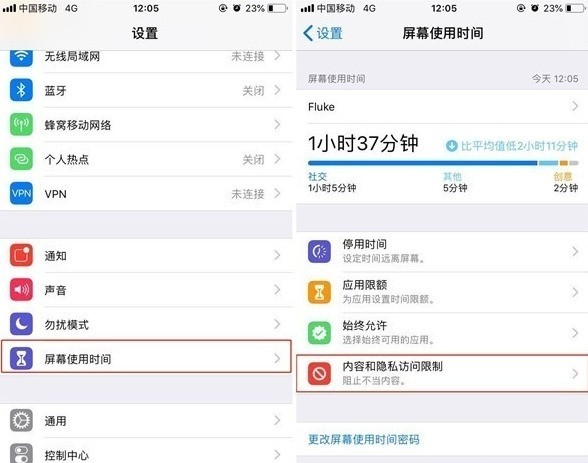
2、输入屏幕使用时间的密码,然后点击允许的应用。
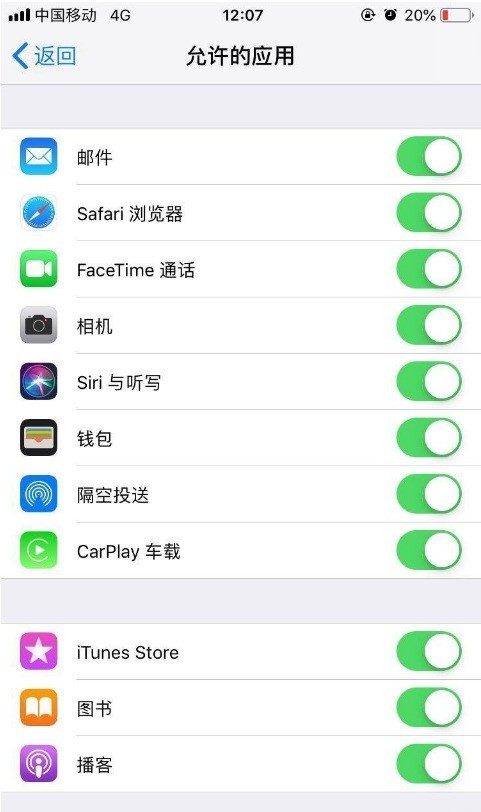
3、点击想要隐藏起来的系统应用右边的按钮即可。
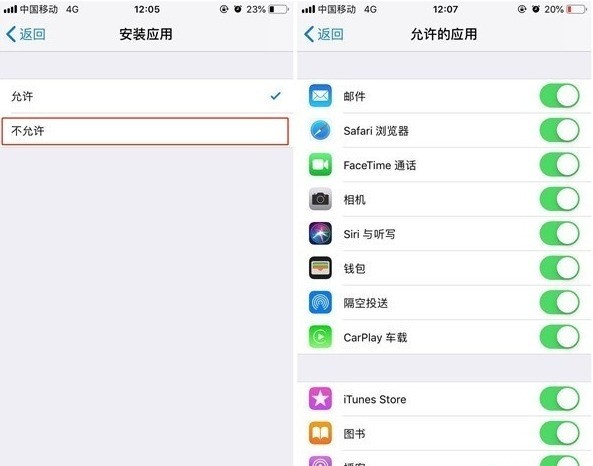
4、返回上一步,找到并点击内容访问限制,进入应用选项。
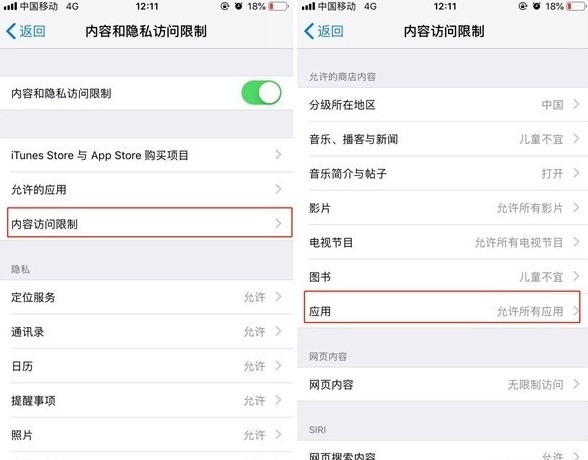
5、选择不允许应用之后,桌面上的所有应用就会消失了,也可以选择隐藏分级的应用。
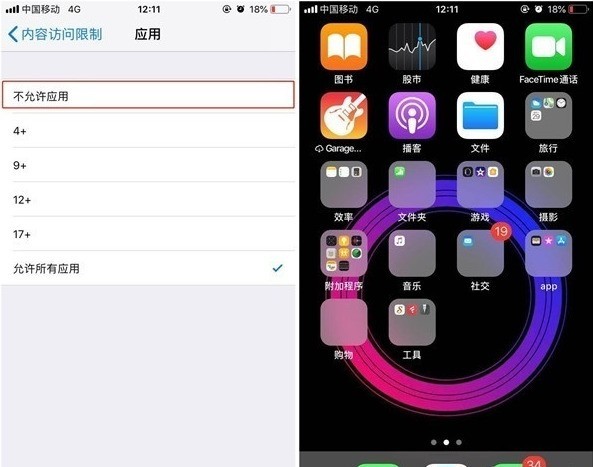
以上是苹果个别软件怎么隐藏 苹果隐私访问限制设置方法的详细内容。更多信息请关注PHP中文网其他相关文章!
声明:
本文转载于:zol.com.cn。如有侵权,请联系admin@php.cn删除

